A pesar de la tendencia creciente a unificar las identificaciones en diferentes servicios por medio de cosas como Oauth, Facebook connect y similares, con nuestra vida cada vez más en la nube se hace indispensable mantener a buen recaudo pero convenientemente accesibles la ristra de contraseñas que vamos insertando por ahí.
Es por ello que en Genbeta nos hemos animado a hacer un Especial contraseñas seguras, donde os hablaremos de diferentes soluciones, tanto online como offline, para mantener seguros vuestros datos. Y comenzamos este especial hablando de cinco herramientas gratuitas disponibles en la red, para que podáis acceder a ellas desde cualquier parte.
Seguridad en la nube
Hace tan sólo unos años, nadie se habría planteado dejar sus contraseñas en un ordenador que no fuera el suyo. Pero el imparable avance de Internet y la amplia variedad de dispositivos con conectividad terminó convirtiendo lo que era una posibilidad en una necesidad: acceder desde cualquier parte a nuestros datos de ingreso.
Reconozco que yo he sido de los reacios a usar servicios como los que voy a reseñar, hasta que un par de catástrofes domésticas me llevaron a darme cuenta de que usar un servicio fiable nos puede ser de mucha ayuda para evitar quebraderos de cabeza. Combinados con un respaldo local (por si las moscas se cayera la red en el momento menos indicado) resulta algo muy conveniente.
A la hora de elegir un servicio, debemos tener varios elementos en cuenta: que se acceda por https, que sea seguro y reconocido (no le vamos a confiar nuestras contraseñas a cualquiera) y que sea sencillo y rápido de utilizar. Creo que los sitios reseñados a continuación cumplen con esas características.
Passpack
Passpack es un servicio que ha mejorado y crecido desde que lo reseñamos hace tiempo. En realidad es un servicio de pago, pero cuenta con una opción gratuita que nos permite almacenar hasta 100 contraseñas. Entre sus características más destacadas está la posibilidad de dar acceso a otros usuarios (sólo uno, en el caso de la cuenta gratuita) con permisos para sólo ver o también para editar.
Como los otros servicios reseñados, nos permite acceder a los sitios desde su panel de control. Para ello, debemos instalar un bookmarklet en nuestro navegador. Su uso se reduce a tener abierta nuestra cuenta de Passpack, pichar en el sitio web y, una vez allí, pulsar en el bookmarklet: entraremos sin necesidad de escribir nada.
Tiene opciones de importación para archivos CSV y los procedentes de KeePass, Roboform, Clipperz y Password Plus. En cuanto a la exportación, se usan archivos de texto plano con valores separados por comas, tabulaciones o una tabla en HTML.
Enlace | Passpack
LastPass
LastPass provee de una gran variedad de funciones y es uno de los servicios más usados para la gestión de contraseñas. A diferencia de los anteriores, basa su relación con el usuario en el manejo de extensiones en el navegador para almacenar todas las contraseñas en la nube. Si algo le hace brillante a este servicio es que está disponible para una gran variedad de plataformas. Le tenemos para Windows, MacOS y Linux; para IE, Firefox, Safari y Chrome; y para los sistemas de smartphones más populares (IOS, Blackberry, Android, Symbian, etc.)
Con LastPass podemos gestionar nuestras contraseñas de diferentes formas: podemos asignar “identidades” diferentes para ver las contraseñas, compartir el acceso a una web con otros usuarios, rellenar formularios, cambiar contraseñas para varios sitios a la vez, etc. Provee funciones de importación desde una gran cantidad de servicios y formatos, pero la exportación sólo se realiza a un archivo CSV.
Enlace | LastPass
Clipperz
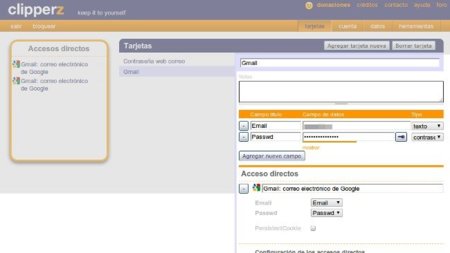
Clipperz es un proyecto libre que utiliza la licencia AGPL y del que ya hablamos al poco tiempo de salir. Desde entonces, se ha mantenido discreto, sin recibir mucha atención, pero creciendo en número de usuarios. El servicio es completamente gratuito y no tiene límite de contraseñas que podemos guardar.
Algo interesante en Clipperz es la forma en la que ingresamos a los sitios que hemos incluido: con un solo clic se abrirá una pestaña con la cuenta seleccionada ya registrada, sin necesidad de introducir ninguna información en el navegador ni utilizar ningún accesorio, excepto en la configuración inicial, donde tenemos que usar un bookmarklet que nos genera un código para que el servicio detecte los campos de ingreso.
Cuenta con opciones de importación, exportación y respaldo cifrado. Además, al ingresar nos informa de los datos del ordenador desde donde estamos entrando (IP, sistema operativo y navegador) y nos da esos mismos datos del ordenador desde el cual se hizo el último ingreso.
Enlace | Clipperz
Mitto
Mitto es un servicio que, frente a los dos anteriores, quizá sea el que está más verde. Viene con algunos de los servicios más populares predefinidos, aunque también podemos incluir cualquiera que queramos de manera manual.
Algo que me ha gustado es que, en el caso de cuentas que sirven para muchos servicios, como la de Google, podemos asociar varios de ellos a una sola cuenta, de manera que no tengamos que introducir, por ejemplo, la contraseña de Gmail, de Blogger, de YouTube, etc., sino que con ingresar la de Gmail ya podamos asociar con ella el resto de servicios.
En cuanto al ingreso desde Mitto, tiene un funcionamiento similar al de Passpack: por medio de un bookmarklet o una extensión (sólo para Firefox y Chrome) podemos ingresar a los sitios de manera automática siempre y cuando hayamos iniciado sesión en Mitto.
El mayor “pero” que le veo a Mitto es que no puede ni importar ni exportar las contraseñas, con lo que si queremos trasladarnos desde o a otro servicio, tendríamos que hacerlo completamente a mano, con su correspondiente pérdida de tiempo.
Enlace | Mitto
mySafeBox
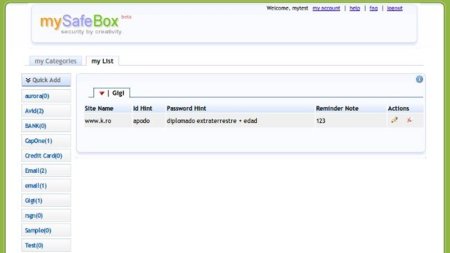
No quería dejar de mencionar este sitio por el curioso sistema que emplea: en lugar de almacenar contraseñas, almacena recordatorios de contraseñas. Por ejemplo, si tu contraseña es doctorwho678901, en lugar de escribir esa palabra, escribes: diplomado extraterreste + númeroprimertelefono.
Esta lista de recordatorios se puede descargar en formato PDF o en un archivo de Excel. También es posible “importar” subiendo un archivo de este último tipo. Sin embargo, ni siquiera usa el protocolo HTTPS, con lo que no creo que sea el más fiable de este tipo de servicios.
A pesar de su simpleza y vulnerabilidad (en principio), plantea una aproximación diferente al problema de las contraseñas, recurriendo a la estimulación de la memoria en lugar del almacenamiento de datos común. Aunque, claro, podemos usarlo normalmente, pero yo no me fiaría mucho.
Enlace | mySafeBox




Ver 16 comentarios
16 comentarios
yassair
Es que sinceramente, me sigue costando confiar en una aplicación en la nube todos mis datos... es que si fueran suscripciones a foros, pues mira, tampoco es tanto, pero si son detalles de mi correo personal o del banco ya me cuesta... siempre los pueden ver los desarrolladores...
Christopher Castro
Yo uso Firefox Sync, me recuerda contraseñas, marcadores y todo.
Alisa S.
Se han olvidado de Logaway.com He testeado los que tienen arriba y me quedo con https://www.logaway.com
LordCaos
Yo prefiero Keepassx con mi base de datos en mi pc...
electron222
Yo uso desde hace mucho LastPass, poco a poco se a ganado mi confianza ya le confió todas mi claves.
HaST
Me sigo quedando con KeePass, que aún y no ser online si que permite sincronizar con una cuenta ftp, que es lo mismo o aún más práctico y seguro.
armando87
KeePass es simplemente el mejor sin necesidad de confiar en la nube xD
einar
Para mi que la computadora que uso, también la usan otras personas no me sirve?
Porque me imagino que alguien por ejemplo que entre e gmail, ya va estar disponible mi contraseña y solo le dan en ingresar para ver mis correos.
El que mas me llamo la atención es LastPass
jumadoba
algo tambien parecido y que os puede ser de importancia es x mark donde no solo guardareis contraseñas sino tambien marcadores del navegador
Emilio
Yo hace bastante que utilizo LastPass. Al principio era reacio a dejar mis contraseñas en estos sistemas pero poco a poco veo que es más práctico e incluso es más seguro, porque muchas veces al final lo que hacemos es repetir siempre el mismo usuario y clave o marcar las casillas de recordar contraseña por comodidad sin pensar el peligro que esto supone.
Lastpass te permite, por ejemplo, forzarte a meter una contraseña maestra para poder mostrar otras que consideras que son importantes.
Me gusta mucho también el que te facilita almacenar notas seguras de datos que, sin ser contraseñas, son importantes tenerlas a mano.
Y lo mejor de todo de estos sistemas es poder tenerlo siempre a mano ya sea en el trabajo, en casa, si estas de viaje, en el smartphone, etc.
EMartinez
tan sencillo como crearse una cuenta de corrego Gmail solo para documentos personales, DNI, carnet conducir, y tambien un archivo de texto con todas las webs y las contraseñas.
Ademas MOzilla firefox tiene un pluggin que puedes exportar todas las contraseñas de las webs y restaurarlas si formateas desde cero....
Quieres mas seguridad?¿
Crea todo en formato WORD con contraseña de apertura de cada documento..
¿Quieres mas seguridad¿?
Comprime cada documento en winrar con contraseña de apertura....
Mas complicado ninguno....
¿quieres una contraseña segura?¿ Busca en google una contraseña para wifi wpa2 Fliparas.....
63036
Yo utilizo hace años RoboForm y soy feliz. Sirve en cualquier plataforma y navegador. Denle una ojeadita. Saludos